ฟีเจอร์นี้ใช้ได้เฉพาะกับผู้ค้าที่เปิดใช้งานสินค้าหลัก
สินค้าหลัก
- เพื่ออำนวยความสะดวกให้ผู้ค้าจัดการช่องทางการจำหน่ายสินค้าทั้งหมด ระบบ Ginee ได้เพิ่มการรองรับสำหรับสินค้าหลัก คุณสามารถเชื่อมต่อสินค้าหลักกับสินค้าช่องทางแล้วเปิดการตั้งค่าการตรวจสอบสต็อกและการเชื่อมต่อ หลังจากเปิด สต็อกพร้อมส่งของสินค้าหลักสามารถเชื่อมต่อโดยอัตโนมัติเพื่ออัปเดตสต็อกของสินค้าช่องทาง
- หลังจากลบสินค้าหลัก การเชื่อมต่อระหว่าง SKU หลักและสินค้าช่องทางจะถูกปล่อยโดยอัตโนมัติ
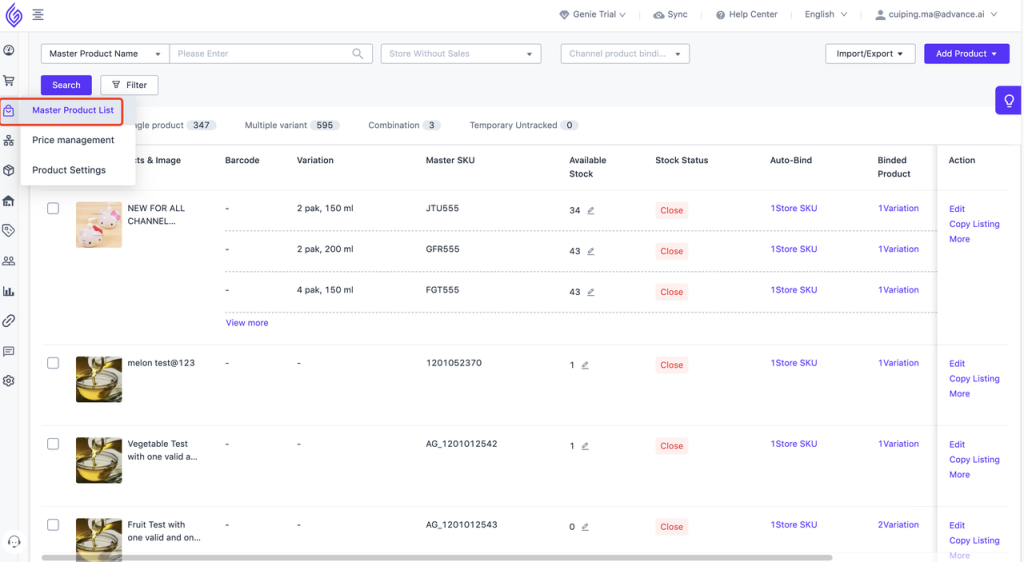
SKU หลัก
- SKU หลักคือ SKU ของข้อกำหนดสินค้าหลัก
- ในวันที่ 3 ต.ค. ปี 2564 SKU สต็อกถูกเปลี่ยนเป็น SKU หลัก เปลี่ยนชื่อ SKU สต็อกในระบบ Ginee เป็น SKU หลัก
สถานะสต็อก
- เรารองรับการเปิดใช้งานเพิ่มหรือลดลงสต็อกตาม SKU หลัก ผู้ค้าสามารถตัดสินได้ว่า SKU หลักเปิดใช้งานการเชื่อมต่อสต็อกตามสถานะสต็อกหรือไม่
- ในรายการสินค้าหลัก คุณสามารถดูข้อมูลสถานะสต็อกได้ สถานะสต็อกประกอบด้วย 3 ไอคอน:
- คลังสินค้า: หากเพิ่ม SKU หลักในคลังสินค้าและขาเข้าแล้ว ระบบจะแสดงข้อมูลคลังสินค้าที่สินค้าหลักตั้งอยู่ การวางเมาส์บนชั้นลอยจะแสดงชื่อคลังสินค้าและสต็อกของคลังสินค้าของ SKU หลักในคลังสินค้าที่ใช้งานอยู่
- กลุ่ม: หาก SKU หลักเป็นแบบผสม การวางเมาส์ชั้นลอยจะแสดงชื่อสินค้าที่อ้าง SKU หลัก และหมายเลขอัตราส่วน
- เปิด: สต็อกเพิ่มขึ้นและลดลงพร้อมกัน (กดเพื่ออัปเดตสต็อกในร้าน + หากมีคำสั่งซื้อเข้ามาจะหักสต็อก SKU หลัก) เปิดใช้งานเมาส์วางบนชั้นลอยจะแสดง 3 เงื่อนไข: เพิ่มในคลังสินค้าและขาเข้าแล้ว เปิดใช้งานการตั้งค่าการตรวจสอบสต็อก และการเชื่อมต่อการตั้งค่า เชื่อมต่อสินค้าช่องทาง
- เพิ่มในคลังสินค้า + ขาเข้า: คลิก ไปขาเข้าทันที เปิดหน้าต่างใหม่เพื่อไปที่การจัดการสต็อก เพิ่มสินค้าเข้าคลัง และเลือก SKU หลัก
- เพิ่มในคลังสินค้า + ขาเข้า: คลิก ดู เปิดหน้าต่างใหม่เพื่อจัดการสต็อก คลิกแท็บทั้งหมด เลือก SKU หลัก
- เปิดใช้งานติดตามและเชื่อมต่อสต็อก:คลิก “ดู/เปิด” เพื่อเปิดหน้าต่างใหม่เพื่อข้ามไปยังหน้า [การตั้งค่า-การตั้งค่าสต็อก]
- ปิด: สต็อกเพิ่มขึ้นและลดลงพร้อมกัน (กดเพื่ออัปเดตสต็อกในร้าน + หากมีคำสั่งซื้อเข้ามาจะหักสต็อก SKU หลัก) ไม่ได้เปิดใช้งาน
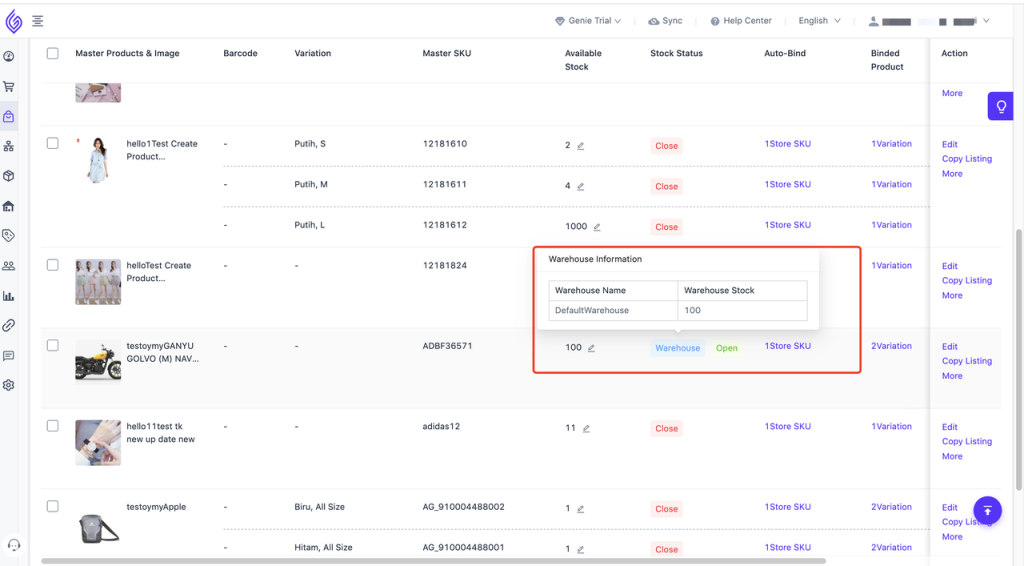
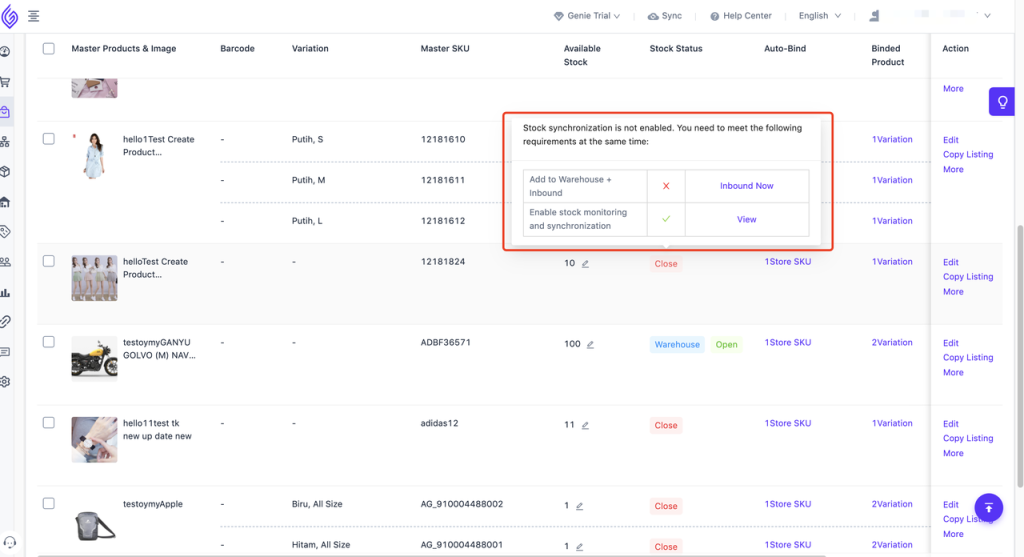


 Ginee
Ginee
 23-12-2021
23-12-2021


